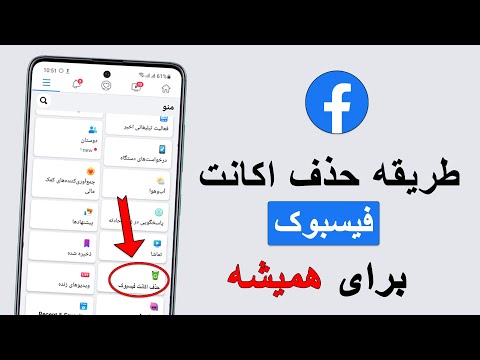این wikiHow به شما می آموزد که چگونه پیام های گروهی را در رایانه ، تلفن یا رایانه لوحی در فیس بوک ارسال کنید. اگرچه فیس بوک پیام رسانی را به 150 نفر محدود می کند ، اما تا زمانی که نتوانستید به همه دوستان خود دسترسی پیدا کنید ، می توانید چندین گروه پیام حاوی یک پیام ایجاد کنید. اگر از فیس بوک در رایانه استفاده می کنید ، همچنین می توانید یک گروه فیس بوک ایجاد کنید تا بتوانید از طریق بارگذاری به جای گپ با افراد بیشتری تماس بگیرید.
گام
روش 1 از 3: ارسال پیام های گروهی از طریق برنامه مسنجر

مرحله 1. مسنجر را باز کنید
این نماد برنامه شبیه یک حباب گفتاری آبی است که در داخل آن یک صاعقه سفید وجود دارد. می توانید این نماد را در صفحه اصلی دستگاه یا کشوی برنامه یا با جستجوی آن پیدا کنید.
- فیس بوک فقط به شما امکان می دهد 150 گیرنده را به یک پیام اضافه کنید. اگر بیش از 150 دوست دارید ، باید چندین پیام ایجاد کنید تا به همه برسید.
- اگر نیاز به نوشتن بیش از یک پیام دارید ، سعی کنید پیش نویس پیام را در برنامه دیگری بنویسید (به عنوان مثال یادداشت ها یا Google Keep) تا بتوانید به راحتی آن را در پنجره های پیام متعدد کپی و جایگذاری کنید.

مرحله 2. نماد چت جدید ("چت جدید") را لمس کنید
این نماد به عنوان یک نقاشی با مداد سفید (Android) یا یک نماد سفید با یک مداد سیاه در بالای یک مستطیل سیاه (iPhone یا iPad) ظاهر می شود. می توانید آن را در گوشه سمت راست بالای صفحه مشاهده کنید.

مرحله 3. دوستانی را که می خواهید اضافه کنید انتخاب کنید
می توانید نام دوستان خود را در قسمت بالای صفحه تایپ کنید و/یا یک دوست را از لیست انتخاب کنید.
- پس از انتخاب دوست ، Ok ("Ok") را لمس کنید.
- برای افزودن دوستان ، ممکن است لازم باشد روی گروه ("گروه") در گوشه بالا سمت راست ضربه بزنید.

مرحله 4. پیامی را وارد کنید
برای وارد کردن پیام ، منطقه تایپ را در پایین صفحه لمس کنید تا صفحه کلید نمایش داده شود.

مرحله 5. دکمه "ارسال" یا "ارسال" را لمس کنید
این یک نماد هواپیمای کاغذی در گوشه سمت راست پایین صفحه است. پیام متعاقبا ارسال می شود.
- اگر شخصی به پیام شما پاسخ دهد ، همه گیرنده هایی که به پیام اضافه می کنید می توانند پاسخ را مشاهده کنند.
- اگر نیاز دارید با بیش از 150 نفر تماس بگیرید ، می توانید مراحل بالا را تکرار کنید یا به روش "افزودن دوستان به گروه فیس بوک" نگاهی بیندازید.
روش 2 از 3: ارسال پیام های گروهی از طریق مرورگر وب

مرحله 1. از طریق یک مرورگر وب به https://www.facebook.com مراجعه کنید
اگر قبلاً وارد حساب خود نشده اید ابتدا وارد حساب خود شوید.
- فیس بوک فقط به شما امکان می دهد 150 گیرنده را به یک پیام اضافه کنید. اگر بیش از 150 دوست دارید ، باید چندین پیام ایجاد کنید تا به همه برسید.
- اگر نیاز به نوشتن بیش از یک پیام دارید ، سعی کنید پیش نویس پیام را در برنامه دیگری بنویسید (به عنوان مثال یادداشت ها یا Google Keep) تا بتوانید به راحتی آن را در پنجره های پیام متعدد کپی و جایگذاری کنید.

مرحله 2. روی نماد "پیام ها" کلیک کنید
این نماد شبیه یک حباب گفتاری است که در داخل آن یک صاعقه وجود دارد. می توانید آن را در گوشه سمت راست بالای صفحه مشاهده کنید. منوی کشویی پس از آن باز می شود.

مرحله 3. روی New Group ("New Group") کلیک کنید
پس از آن یک کادر بازشو روی صفحه ظاهر می شود.

مرحله 4. نام گروه (اختیاری)
با کلیک روی قسمت "نام گروه خود" و تایپ نام مورد نظر ، می توانید گروه را نامگذاری کنید.
همچنین می توانید نماد گروه را با کلیک بر روی + کنار فیلد نام اضافه کنید

مرحله 5. حداکثر 150 دوست را به پیام اضافه کنید
می توانید روی نامهای موجود در لیست کلیک کرده و/یا نامها را در لیست "جستجو برای افرادی که باید اضافه شوند" تایپ کنید.

مرحله 6. روی Create کلیک کنید
کادر بسته می شود و پنجره چت باز می شود.

مرحله 7. پیام را وارد کرده و کلید Enter را فشار دهید یا برمی گردد.
همه اعضای گروه در صندوق ورودی مربوطه پیام دریافت می کنند.
اگر شخصی به پیام شما پاسخ دهد ، همه اعضای گروه می توانند پاسخ/پاسخ را ببینند
روش 3 از 3: افزودن دوستان به گروه های فیس بوک

مرحله 1. در رایانه از https://facebook.com دیدن کنید
این روش به شما کمک می کند تا یک گروه بحث جدید در فیس بوک ایجاد کنید که متفاوت از گروه پیام معمولی است. گروه های پیام دارای 150 نفر دنبال کننده هستند ، اما گروه های بحث به شما امکان می دهد با دوستانی که اعلان های گروهی روشن هستند تماس بگیرید یا با آنها تماس بگیرید.
- اگر دوستان زیادی دارید ، ممکن است نتوانید همه آنها را یکجا اضافه کنید.
- هر فردی را که به گروه دعوت می کنید ، اعلانی مبنی بر اضافه شدن به گروه دریافت می کند. گیرندگان همچنین می توانند در صورت عدم تمایل به عضویت در گروه ، گروه را ترک کنند.

مرحله 2. روی Groups ("Groups") کلیک کنید
این گزینه در سمت چپ صفحه قرار دارد.
اگر این گزینه را نمی بینید ، روی عکس نمایه خود کلیک کنید تا صفحه شما باز شود ، زبانه More را در زیر عکس روی جلد انتخاب کنید و روی Groups در منو کلیک کنید

مرحله 3. روی ایجاد گروه کلیک کنید
در گوشه سمت راست بالای صفحه قرار دارد.

مرحله 4. نام گروه را وارد کنید
ممکن است لازم باشد نام و/یا اهداف گروه خود را در عنوان عنوان کنید تا دوستان شما دچار سردرگمی نشوند.

مرحله 5. Secret ("Secret") را از منوی "Select privacy" انتخاب کنید

مرحله 6. نام دوستی را که می خواهید اضافه کنید وارد کنید
هنگام تایپ نام ، دوستان پیشنهادی در زیر مکان نما نمایش داده می شوند. برای افزودن دوست مورد نظر روی نام کلیک کنید.
اگر دوستانی دارید که در مرحله قبل از دست داده اید ، لیستی از دوستان پیشنهادی را در سمت راست آپلود گروه مشاهده خواهید کرد. فقط کافی است روی یکی از دوستان خود کلیک کنید تا به گروه اضافه شود

مرحله 7. کادر کنار "Pin to Shortcuts" را علامت بزنید
با این گزینه ، گروه به منوی "Shortcuts" در پنجره سمت چپ اضافه می شود.

مرحله 8. روی نماد "توجه" کلیک کنید
این یک نماد آبی کوچک در سمت راست ستون "افزودن چند نفر" است. با استفاده از این گزینه می توانید پیامهایی را مشاهده کنید که دوستان دعوت شده شما می توانند مشاهده کنند.

مرحله 9. پیامی را تایپ کنید (اختیاری)
اگر قبل از افزودن همه دوستان خود به محدودیت دعوت خود رسیده اید ، کافی است این مرحله را نادیده بگیرید و در گروه بارگذاری کنید. در غیر این صورت ، پیامی را که می خواهید در صندوق ورودی هر دوستی که اضافه می کنید ظاهر شود وارد کنید.

مرحله 10. روی Create کلیک کنید
گروه ایجاد می شود و دوستان انتخاب شده اضافه می شوند.
اگر پیامی را در مرحله قبل وارد کرده اید ، پیام ارسال می شود. اگر نیازی به افزودن افراد بیشتر ندارید ، می توانید مراحل بعدی این روش را رد کنید

مرحله 11. برای بازگشت به صفحه فید روی نماد فیس بوک کلیک کنید
این نماد شبیه یک "F" سفید در گوشه سمت چپ بالای صفحه است.

مرحله 12. روی نام گروه در بخش "Shortcuts" کلیک کنید
سپس گروه باز خواهد شد.
اگر نتوانستید همه دوستان قبلی خود را اضافه کنید ، دوستان دیگر را با استفاده از ستون "دعوت از اعضا" ("دعوت از اعضا") در سمت راست صفحه اضافه کنید

مرحله 13. پست را در گروه بارگذاری کنید
پس از افزودن دوستان مورد نظر خود ، یک پیام را در قسمت "چیزی بنویس" در بالای صفحه تایپ کنید ، سپس روی دکمه ارسال کلیک کنید. یک اعلان برای همه اعضای گروه ارسال می شود ، سپس آنها می توانند روی اعلان کلیک کرده یا روی آن ضربه بزنند تا آنچه شما نوشته اید را بخوانند.